Heim >System-Tutorial >Windows-Serie >Einführung in die Anpassung der Bildrate in Win10
Einführung in die Anpassung der Bildrate in Win10
- PHPznach vorne
- 2023-12-30 22:41:512472Durchsuche
Viele Benutzer haben das Gefühl, dass die Bildrate nicht ausreicht, wenn sie Computer zum Spielen oder Fernsehen verwenden, aber sie wissen nicht, wie sie sie anpassen können. Heute werde ich Ihnen vorstellen, wie Sie die Bildrate in Win10 anpassen können. Ich weiß es noch nicht, kommen Sie vorbei und lesen Sie es.
So passen Sie die Bildrate in Win10 an:
1. Klicken Sie auf die untere linke Ecke, um „Einstellungen“ auszuwählen und zu öffnen.
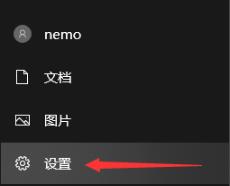
2. Geben Sie die Windows-Einstellungen ein und klicken Sie auf „System“.
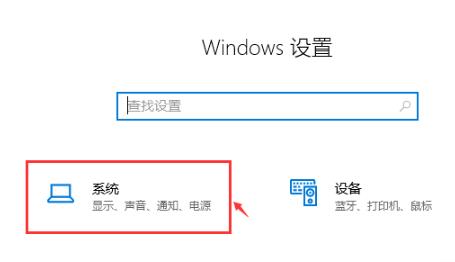
3. Wählen Sie dann „Anzeige“ in der linken Taskleiste.
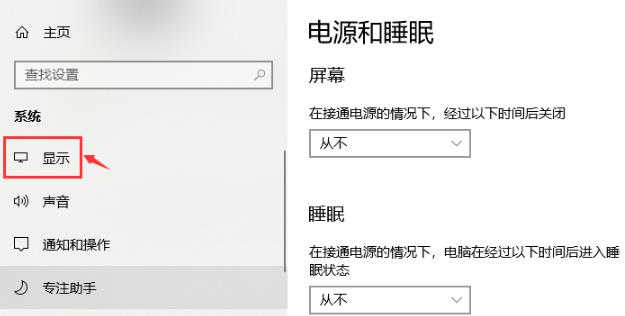
4. Klicken Sie nach dem Aufrufen der Anzeige auf „Erweiterte Anzeigeeinstellungen“.
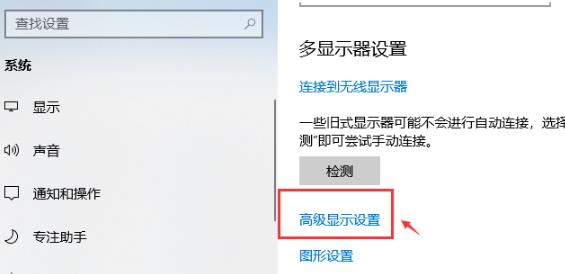
5. Klicken Sie in den erweiterten Anzeigeeinstellungen auf „Eigenschaften des Monitor-Anzeigeadapters“.
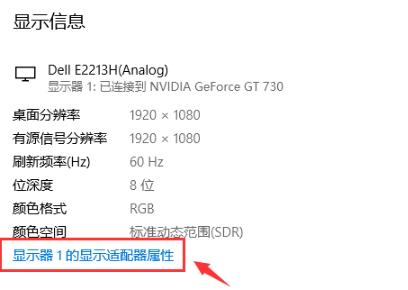
6. Klicken Sie in der Aufgabenoptionsleiste auf „Überwachen“.
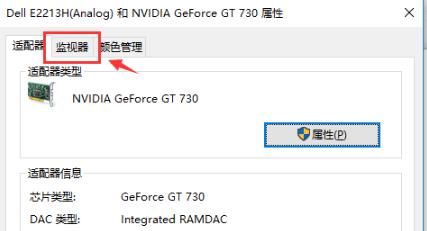
7. Klicken Sie abschließend auf die entsprechende Bildnummer unter „Bildschirmaktualisierungshäufigkeit“.
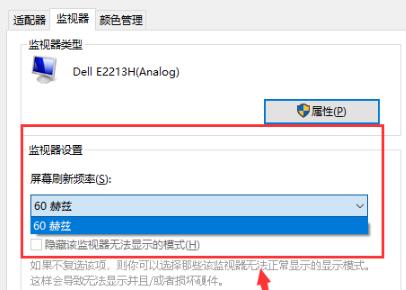
Das obige ist der detaillierte Inhalt vonEinführung in die Anpassung der Bildrate in Win10. Für weitere Informationen folgen Sie bitte anderen verwandten Artikeln auf der PHP chinesischen Website!

